当前位置:首页 > 帮助中心 > 自己重装系统详细步骤教程,怎么自己重装系统
自己重装系统详细步骤教程,怎么自己重装系统
在需要重装系统的时候,担心一些网上个人封装的镜像系统有问题怎么办?很简单,选择使用u盘启动盘来安装系统就可以了,因为它可以使用原版的系统镜像来操作。通过它来安装的系统,就可以保证不会存在什么安全隐患,自然就不用担心有问题了。这里,小编推荐使用大白菜u盘启动盘来操作,下面就一起来看看自己重装系统详细步骤教程吧。
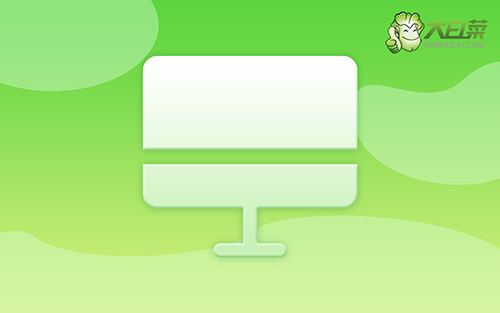
怎么自己重装系统
第一步:u盘启动盘制作
1、打开电脑接入u盘,搜索并下载正版大白菜U盘启动盘制作工具。

2、在u盘启动盘制作界面,一般默认设置,直接点击一键制作成usb启动盘。

3、制作u盘启动盘涉及系统文件,下载操作之前,先关闭杀软。
第二步:u盘启动电脑设置
1、这里是常见电脑品牌对应的u盘启动快捷键表格,先查询,再进行后续操作。

2、U盘启动盘接入电脑后,直接重启并通过U盘启动快捷键进入启动设置界面,选中usb选项并按下回车键。

3、接着,选中大白菜u盘主菜单中的【1】,回车即可进入u盘系统桌面,准备重装系统。

第三步:u盘启动盘装系统
1、在大白菜winpe桌面中,打开装机软件,如图所示设置,确认选项正确无误后,点击“执行”。

2、在一键还原页面中,相关设置建议默认勾选,除非你有其他特殊需求需要调整,点击“是”进入下一步。

3、然后,注意勾选“完成后重启”并在电脑第一次重启时,拔掉大白菜U盘即可。

4、注意,稍后电脑会多次重启,这是正常现象,等待电脑进入win10系统界面,则表示重装成功。

就这样,我们完成了自己重装系统详细步骤教程了。一般来说,不管是电脑使用时间久了需要重装系统,还是系统故障需要重装系统,你都可以通过u盘启动盘来操作。因为在使用它的时候,电脑实际上是读取u盘里面的winpe系统,让电脑可以正常运转并让你可以进行系统重新安装。

